
ソニーXperia新機種にプリインストールされた邪魔なSwiftkeyキーボードのアンインストール講座
 Makoto@人生ガチャ外れ
@tsukisiro
Makoto@人生ガチャ外れ
@tsukisiro
ソニー Xperia新機種にプリインストールされたSwiftkeyキーボードの使い勝手の悪さを痛感、プレイストアのレビューではアンインストール出来ないという声が多かったので、こっちが夕方頃からswiftkeyのアンインストール方法を教たいと思います。#Xperia #Swiftkey
2019-06-07 14:43:58 Makoto@人生ガチャ外れ
@tsukisiro
Makoto@人生ガチャ外れ
@tsukisiro
OK始まります。まずは物を用意する:Swiftkeyを抜けないXperia、USBケーブル、ADBドライバーここからダウンロード→ developer.sony.com/develop/driver… ADBツールソフトここらら→developer.android.com/studio/release… 好きなところに展開すればいい。一応ドライブの最上層フォルダは一番簡単。 #Swiftkey #Xperia
2019-06-07 19:26:13 Makoto@人生ガチャ外れ
@tsukisiro
Makoto@人生ガチャ外れ
@tsukisiro
流れをスムーズする為に、予めプレイストアからお好きな入力アプリをインストールしましょう。例えばflickとか、起動させて作動を確認することも忘れないよう。 #Swiftkey #Xperia pic.twitter.com/NvYQbe8iIo
2019-06-07 19:33:42 拡大
拡大
 Makoto@人生ガチャ外れ
@tsukisiro
Makoto@人生ガチャ外れ
@tsukisiro
次はUSBデバッグモードのスイッチを呼び出す。スマホの設定→システム→端末情報→ビルド番号を6回や7回連打、これからスマホのPINを入力する場合もあるかも。システムメニューにバックすると「開発者向けオプション」という項目が現れた。 #Swiftkey #Xperia pic.twitter.com/dz9XK8tWm7
2019-06-07 19:43:02 拡大
拡大
 Makoto@人生ガチャ外れ
@tsukisiro
Makoto@人生ガチャ外れ
@tsukisiro
開発者向けオプションメニューの中にUSBデバッグモードの項目をONしましょう。注意事項が出て来たらそれをOK押せばいい。 #Swiftkey #Xperia pic.twitter.com/0N1Zt4zfqW
2019-06-07 19:47:40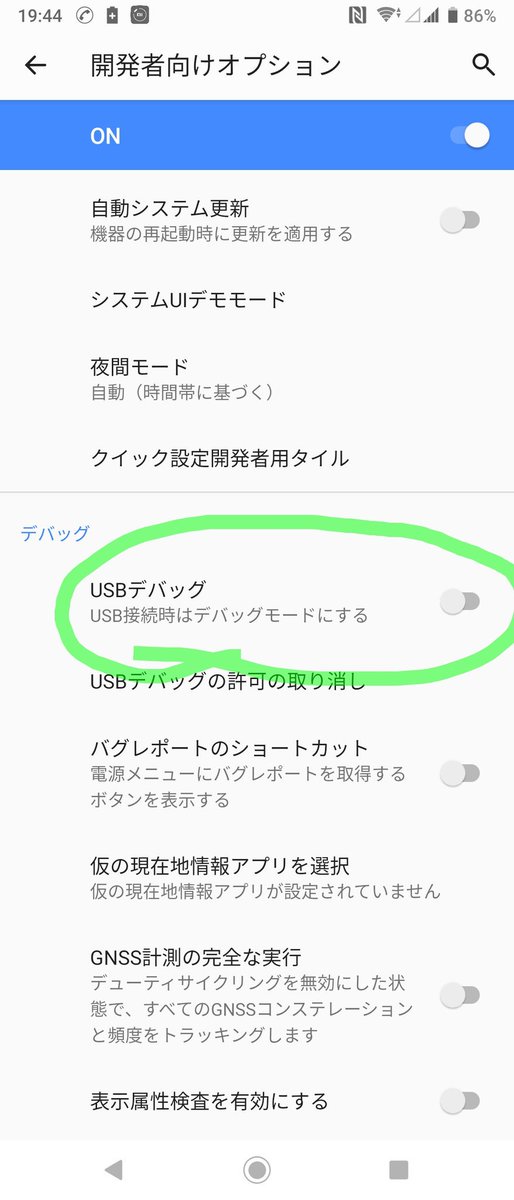 拡大
拡大
 拡大
拡大
 Makoto@人生ガチャ外れ
@tsukisiro
Makoto@人生ガチャ外れ
@tsukisiro
PCに戻ろう。Windowsのコントロールパネル→デバイス マネージャーを開き、USBケーブルでスマホを繋ぐと、認識出来ない装置が現れる。それを右クリックして、ドライバー ソフトウェアの更新を押す。「コンピューターを参照してドライバー ソフトウェアを検索します」を選ぶ。 #Swiftkey #Xperia pic.twitter.com/D5bWX5Y8Oa
2019-06-07 20:01:58 拡大
拡大
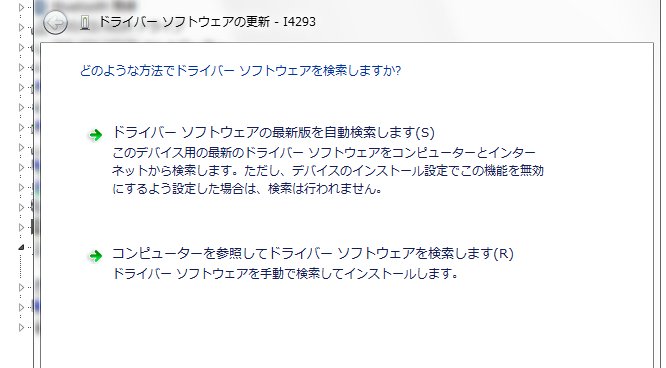 拡大
拡大
 Makoto@人生ガチャ外れ
@tsukisiro
Makoto@人生ガチャ外れ
@tsukisiro
下の「コンピューター上のデバイス ドライバーの一覧から選択します」で行こう。上の場所参照は使わない、あれは絶対失敗になる。次の画面は「すべてのデバイス」のままで「次へ」を押せばいい。次の画面の「ディスク使用」→「参照」ボタンを押し、先程展開した場所でinfを開く。 #Swiftkey #Xperia pic.twitter.com/cg62IRQKJp
2019-06-07 20:15:05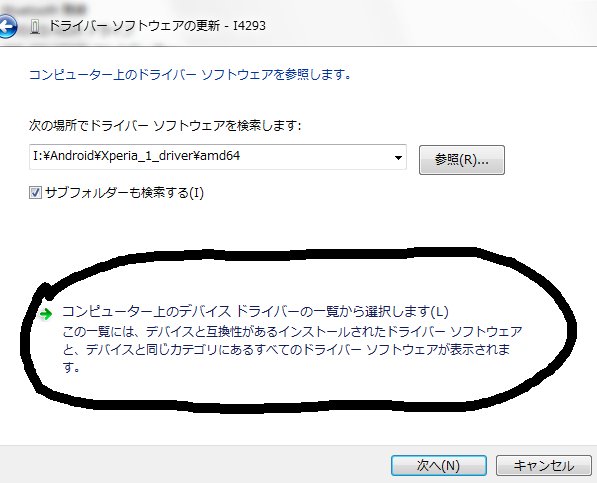 拡大
拡大
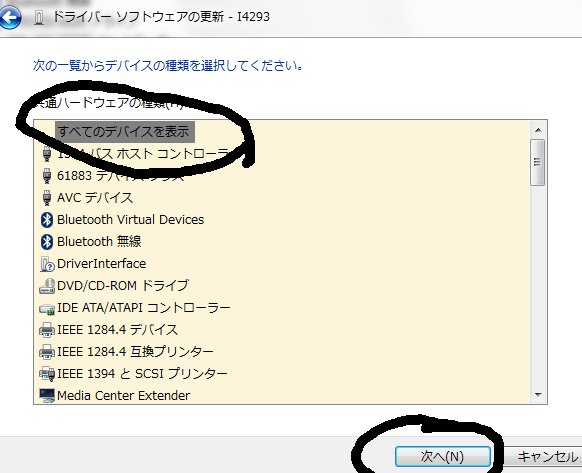 拡大
拡大
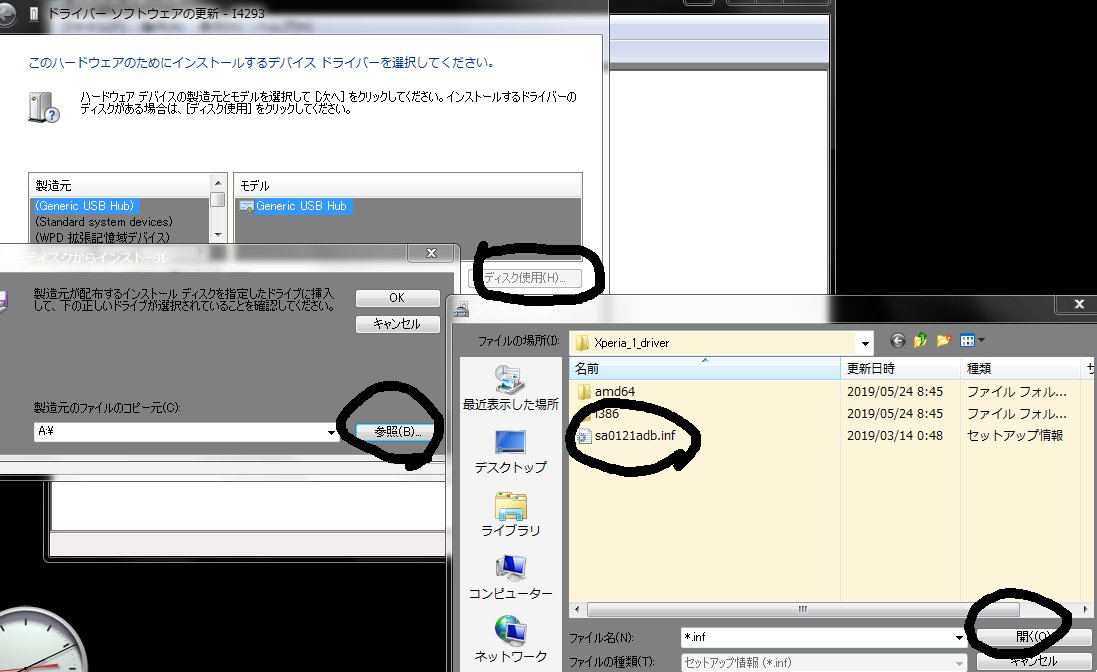 拡大
拡大
 Makoto@人生ガチャ外れ
@tsukisiro
Makoto@人生ガチャ外れ
@tsukisiro
先ディスク選択のところに戻った。それをOKを押して、リスト画面の中に"SONY xxxx ADB Interface Driver"なんとかが出るはず。それを選択してから「次へ」、注意事項が出たら怯えず「はい」にしょう。成功メッセージ出たら閉じる。これでスマホのADBモードを認識できた。 #Swiftkey #Xperia pic.twitter.com/VdQGiUbTIH
2019-06-07 20:28:02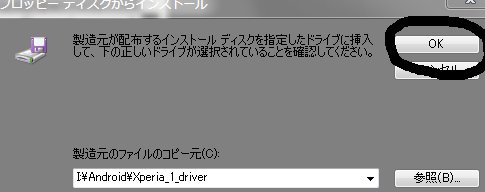 拡大
拡大
 拡大
拡大
 拡大
拡大
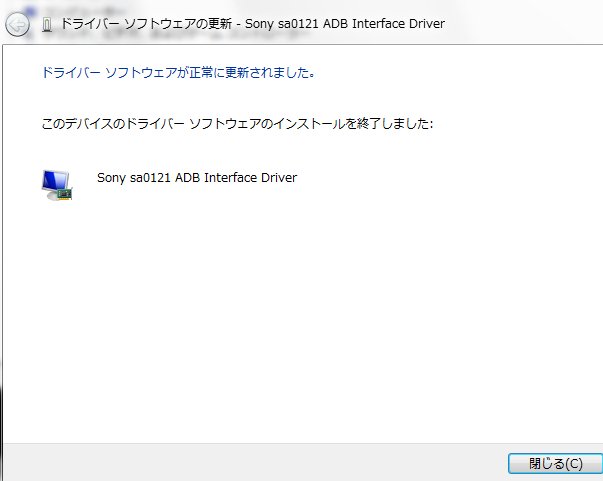 拡大
拡大
 Makoto@人生ガチャ外れ
@tsukisiro
Makoto@人生ガチャ外れ
@tsukisiro
Windowsのスタート→すぺてのプログラム→アクセサリ でコマンドプロンプトを起動する。ここで先展開したAndroid SDKツールの場所を確認しましょう。例えば自分がIドライブのAndroidフォルダに解凍したので、I:エンター、cd Androidエンター、cd adbエンターで行こう。 #Swiftkry #Xperia pic.twitter.com/bAEnRwbWd6
2019-06-07 20:40:27 拡大
拡大
 Makoto@人生ガチャ外れ
@tsukisiro
Makoto@人生ガチャ外れ
@tsukisiro
言い忘れたことがある、すみません。m(_ _)m Android 9の仕様か、もしくはADBドライバーの互換性のせいか、スマホ画面に「アクセスを許可しますか」というメッセージをそのまま放置すればいい。許可を押すと、逆にADBモードがオフになってしまう。拒否や許可どちらでも触らないで。 #Swiftkey #Xperia
2019-06-07 20:50:54 Makoto@人生ガチャ外れ
@tsukisiro
Makoto@人生ガチャ外れ
@tsukisiro
adb devicesエンターでちゃんとスマホを認識してるかどうかを確認できる。List of devices attached、ランダムな英数字 device が出たらよし。これからSwiftkeyキーボードを斬れる。 #Swiftkey #Xperia
2019-06-07 20:44:50 Makoto@人生ガチャ外れ
@tsukisiro
Makoto@人生ガチャ外れ
@tsukisiro
よし行こう。コマンド プロンプトのadbフォルダで以下の指令を入力しましょう。メチャ長いなので押し間違えないように注意してね。 adb shell pm uninstall -k --user 0 com.touchtype.swiftkey エンター "Success"が出たら成功です。さらばSwiftkey。#Swiftkey #Xperia pic.twitter.com/c8IrPAsLlG
2019-06-07 21:04:56 拡大
拡大
 Makoto@人生ガチャ外れ
@tsukisiro
Makoto@人生ガチャ外れ
@tsukisiro
最後はUSBケーブルをそのまま抜けても構わない。スマホを再起動してからキーボード管理画面を確認しましょう。確かにSwiftkeyをアンインストールされてきた。USBデバッグモードをオフにすれば終わり。御清聴有難う御座いました。m(_ _)m #Swiftkey #Xperia pic.twitter.com/eeZhhmVGnT
2019-06-07 21:14:33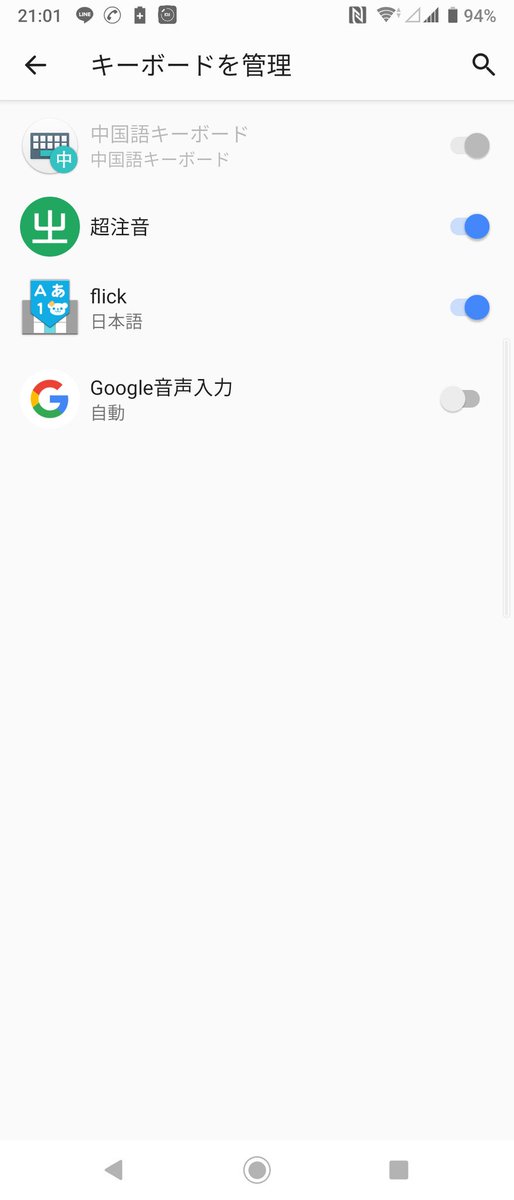 拡大
拡大
 Makoto@人生ガチャ外れ
@tsukisiro
Makoto@人生ガチャ外れ
@tsukisiro
他のADBコマンドを活用する方法はこのサイトで参考できる。 orefolder.net/blog/2017/01/a…
2019-06-07 22:11:05